Questa guida mostra come utilizzare l'SDK Google Mobile Ads per caricare e visualizzare gli annunci di Unity Ads utilizzando la mediazione AdMob, che copre le integrazioni a cascata. Spiega come aggiungere Unity Ads alla configurazione di mediazione di un'unità pubblicitaria e come integrare l'SDK e l'adattatore Unity Ads in un'app per iOS.
Integrazioni e formati degli annunci supportati
L'adattatore di mediazione per Unity Ads offre le seguenti funzionalità:
| Integrazione | |
|---|---|
| Offerte | 1 |
| Cascata | |
| Formati | |
| Banner | |
| Interstitial | |
| Con premio | |
| Nativo | |
1 L'integrazione delle offerte è in versione beta aperta.
Requisiti
Target di distribuzione iOS 12.0 o versioni successive
[Per le offerte]: per integrare tutti i formati degli annunci supportati nelle offerte, utilizza l'adattatore Unity 4.14.1.1 o versioni successive (consigliata l'ultima versione)
SDK Google Mobile Ads più recente
Completa la mediazione Guida introduttiva
Passaggio 1: configura le impostazioni nell'interfaccia utente di Unity Ads
Registrati o accedi a Unity Ads.
Crea un progetto
Nella dashboard di Unity Ads, vai a Progetti e fai clic su Nuovo.
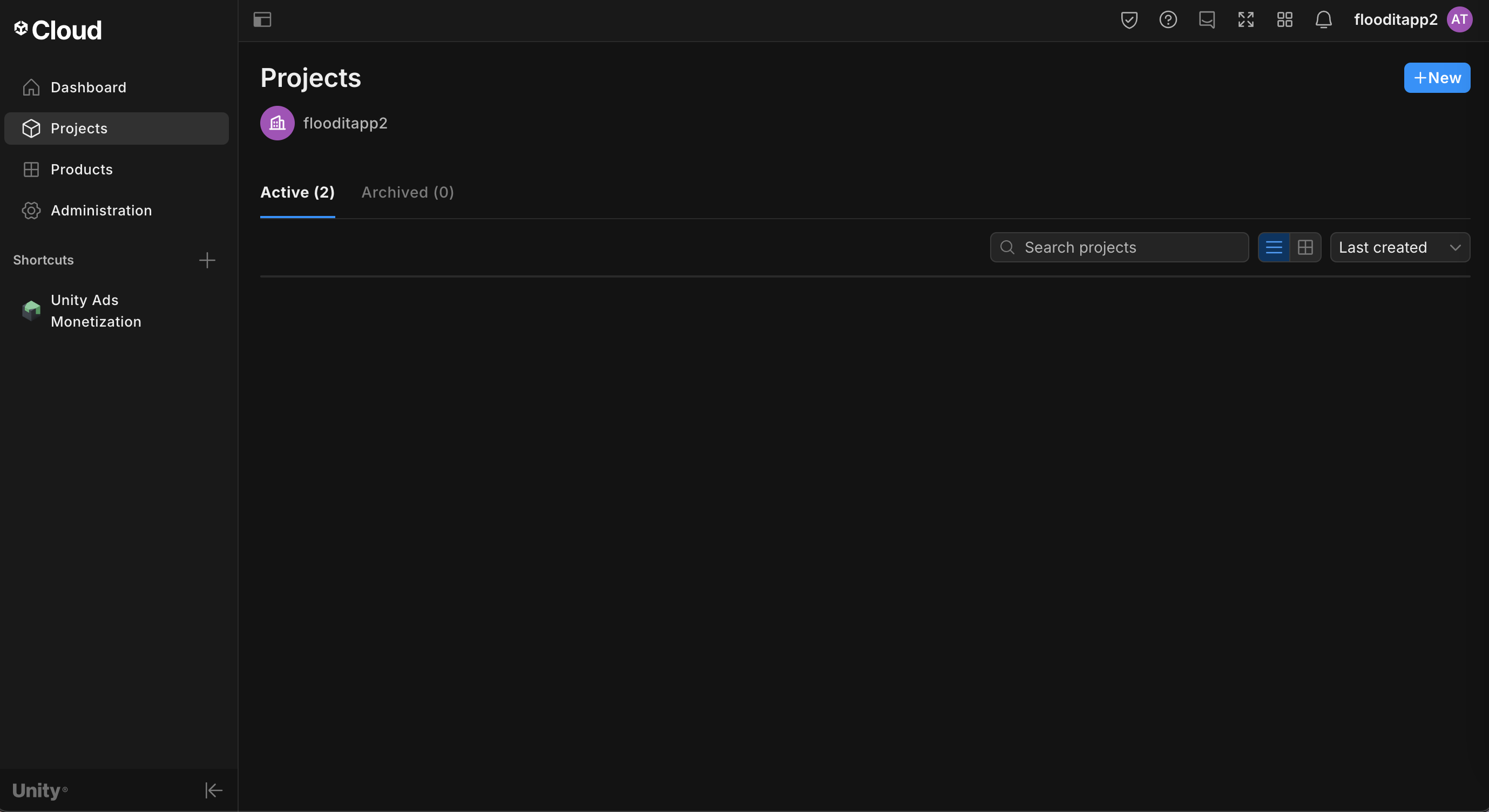
Compila il modulo e fai clic su Crea per aggiungere il progetto.
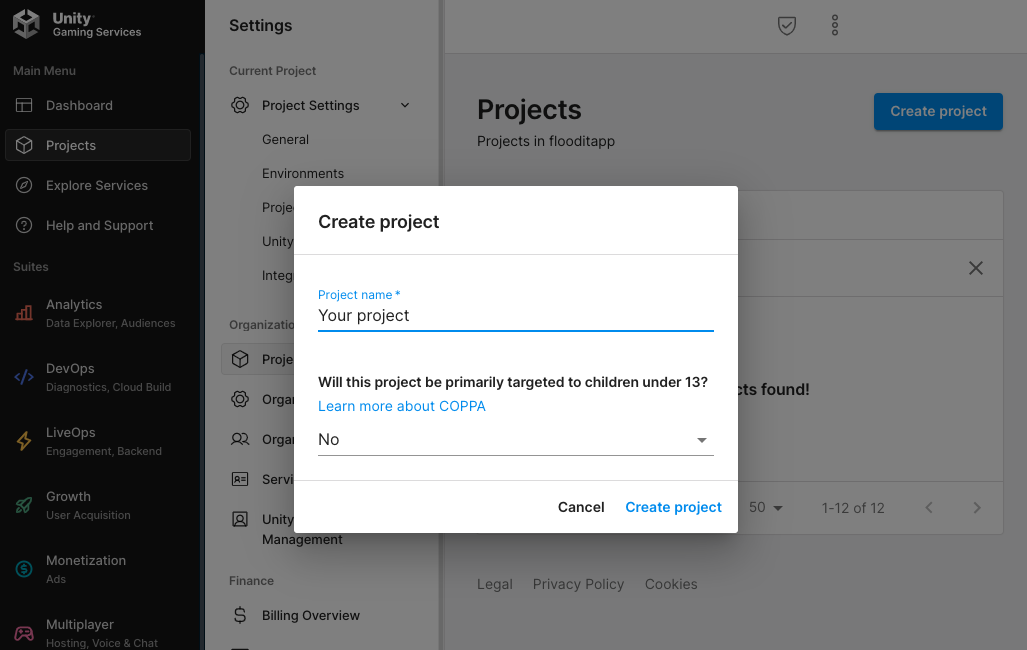
Vai a Monetizzazione con Unity Ads, quindi fai clic su Inizia.
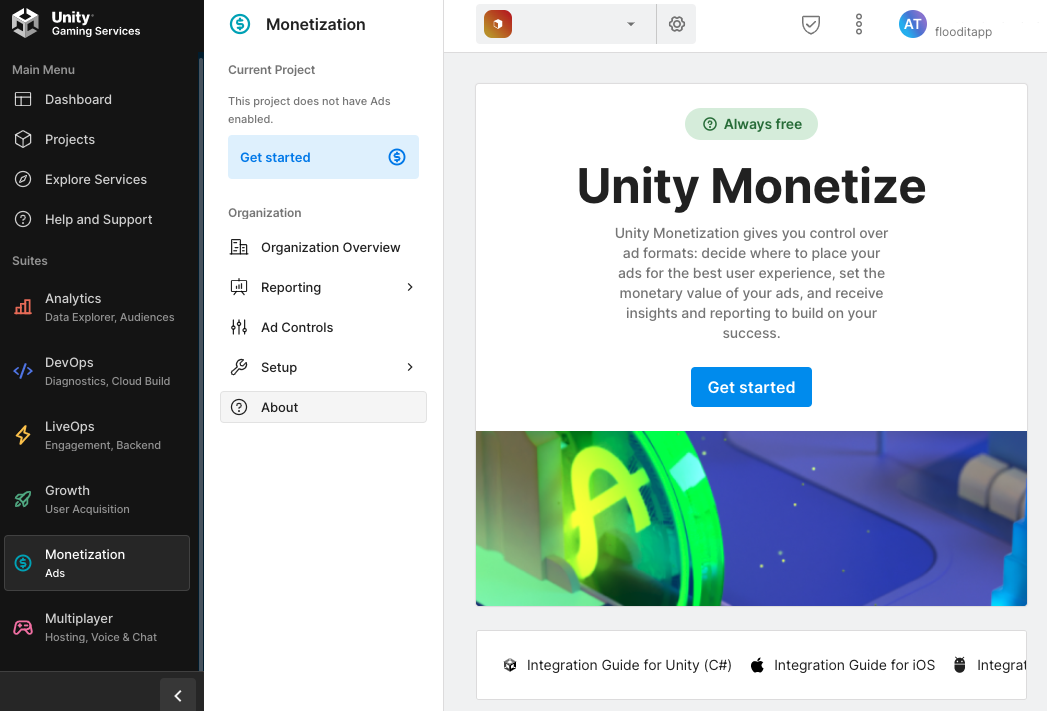
Nella finestra modale Nuovo progetto, seleziona Utilizzerò la mediazione e Google AdMob per Partner di mediazione, poi fai clic su Avanti.
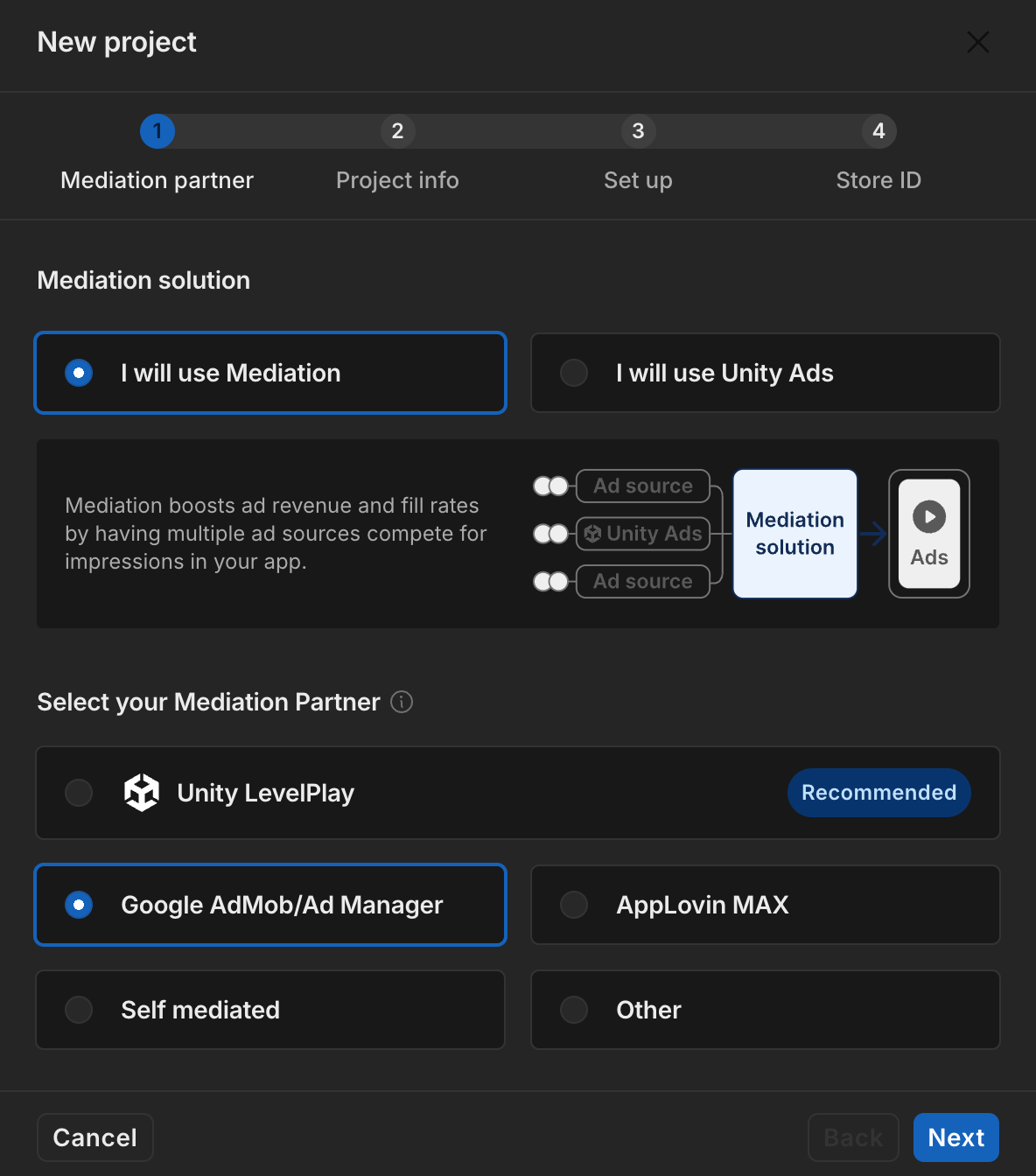
Seleziona l'opzione per le impostazioni degli annunci, poi fai clic su Avanti.

Seleziona la configurazione del posizionamento, quindi fai clic su Avanti.
Offerte

Cascata

Compila il modulo, quindi fai clic su Aggiungi progetto.

Prendi nota dell'ID partita.
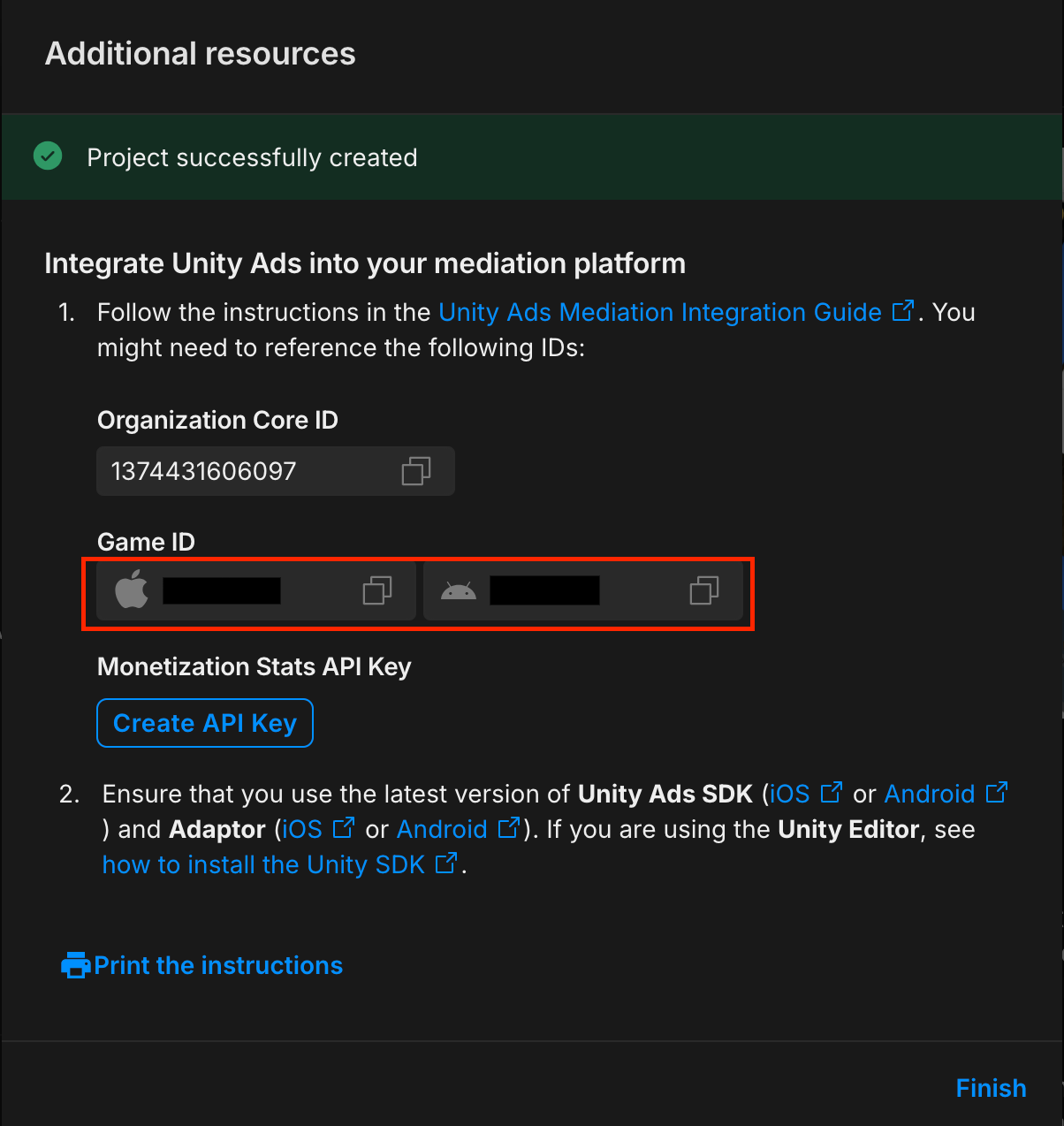
Creare unità pubblicitarie e posizionamenti
Vai a Monetizzazione di Unity Ads > Posizionamenti, quindi seleziona il tuo progetto e fai clic su Aggiungi unità pubblicitaria.
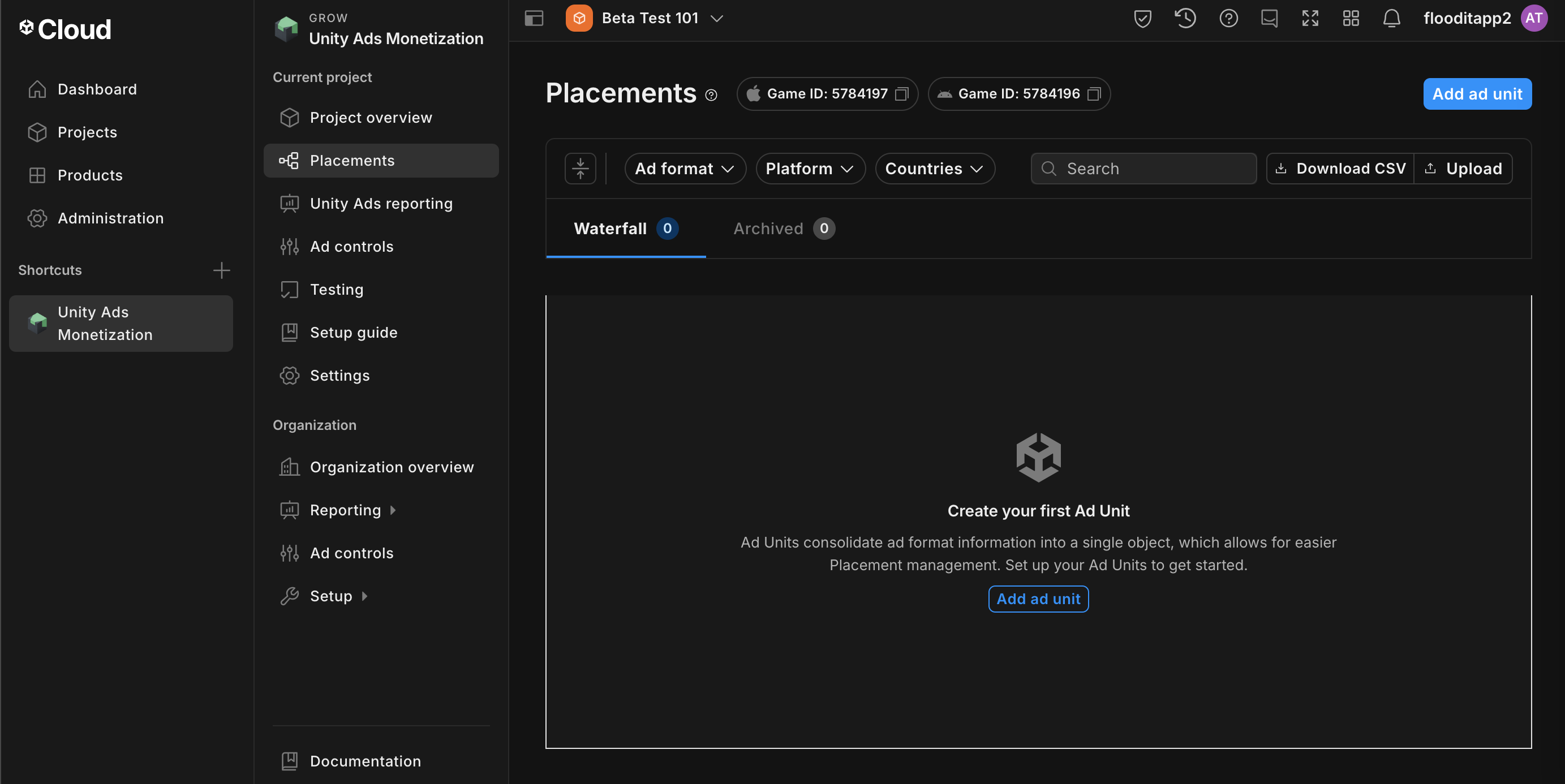
Inserisci un nome dell'unità pubblicitaria, poi seleziona la piattaforma e il formato dell'annuncio.
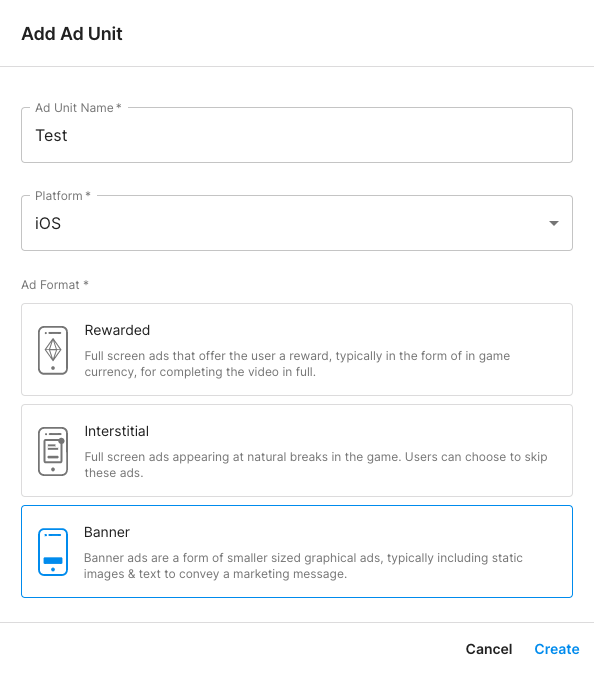
Offerte
Seleziona Offerte per la configurazione. In Posizionamento, inserisci il nome del posizionamento.
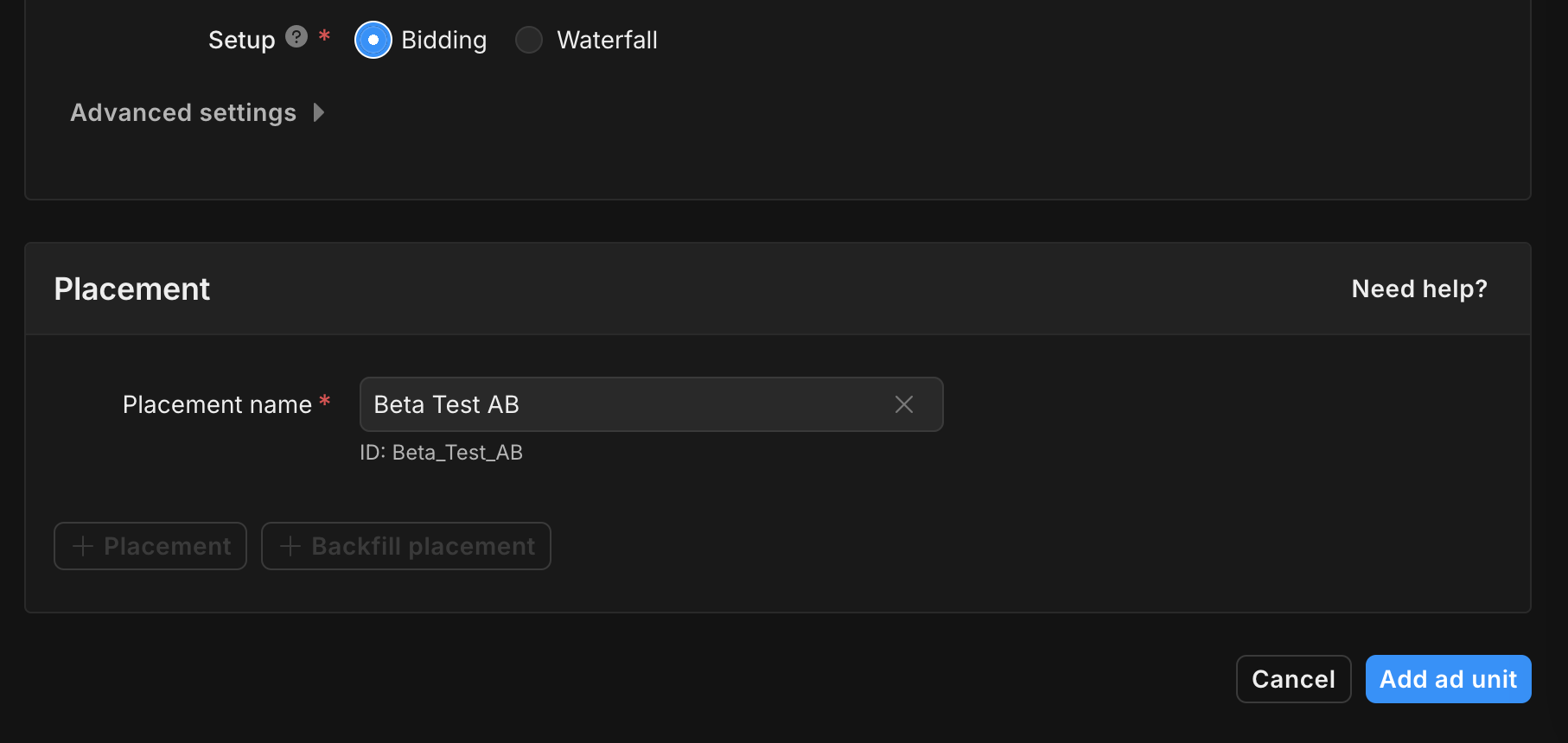
Prendi nota dell'ID posizionamento.
Cascata
Seleziona Struttura a cascata per la configurazione. In Posizionamento, inserisci il nome del posizionamento, il tagging GEO e il target.

Prendi nota dell'ID posizionamento.
Infine, fai clic su Aggiungi unità pubblicitaria per salvare l'unità pubblicitaria e il posizionamento.
Individuare la chiave API di Unity Ads Reporting
Offerte
Questo passaggio non è obbligatorio per le integrazioni delle offerte.
Cascata
Vai a Monetizzazione di Unity Ads > Gestione API e prendi nota della chiave API in Accesso API statistiche monetizzazione.
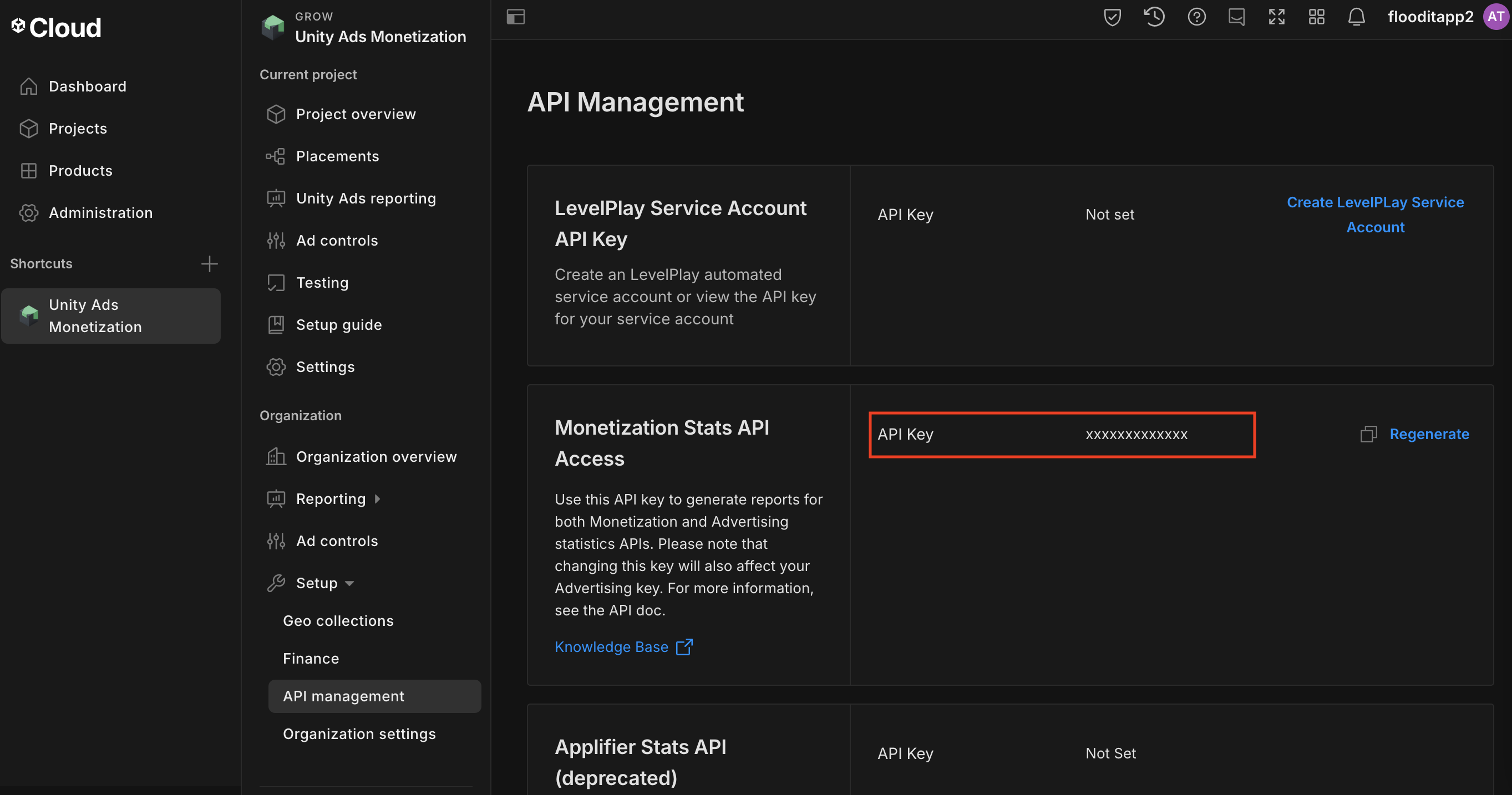
Poi, vai a Monetizzazione di Unity Ads > Impostazioni dell'organizzazione e prendi nota dell'ID di riferimento dell'organizzazione.

Aggiorna il file app-ads.txt
Authorized Sellers for Apps app-ads.txt è un'iniziativa IAB Tech Lab che garantisce la vendita dell'inventario pubblicitario della tua app solo in canali che hai indicato come autorizzati. Per evitare una
perdita significativa delle entrate pubblicitarie, devi implementare un file app-ads.txt.
Se non l'hai ancora fatto,
configura un file app-ads.txt per la tua app.
Per implementare app-ads.txt per Unity Ads, consulta la sezione
Configurazione di app-ads.txt per la prima volta.
Attivare la modalità di test
La modalità di test può essere attivata dalla dashboard di Unity Ads. Vai a Monetizzazione di Unity Ads > Test.
Puoi forzare la modalità di test per la tua app facendo clic sul pulsante di modifica accanto a Apple App Store , attivando Override client test mode e selezionando Force test mode ON (i.e. use test ads) for all devices.

In alternativa, puoi attivare la modalità di test per dispositivi specifici facendo clic su Aggiungi dispositivo di test.
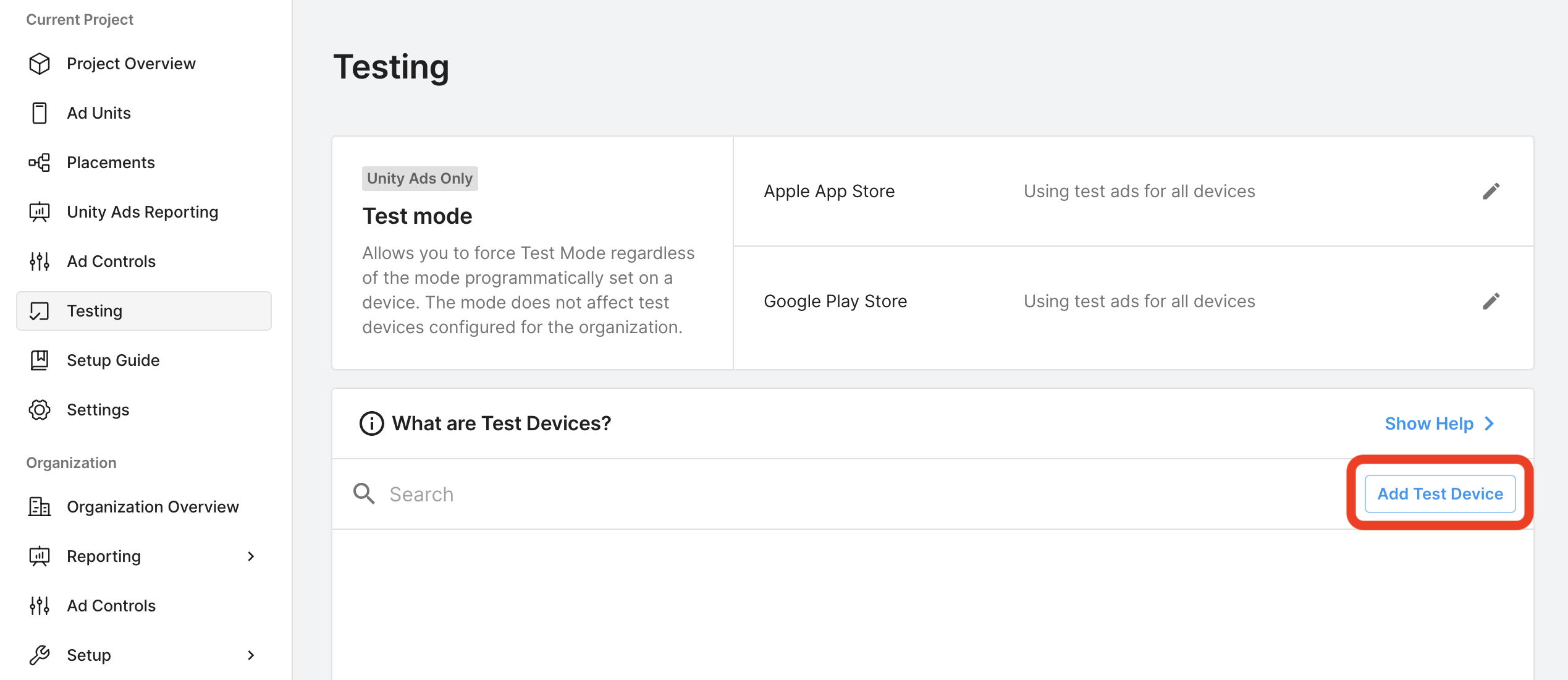
Inserisci i dettagli del dispositivo di test, quindi fai clic su Salva.
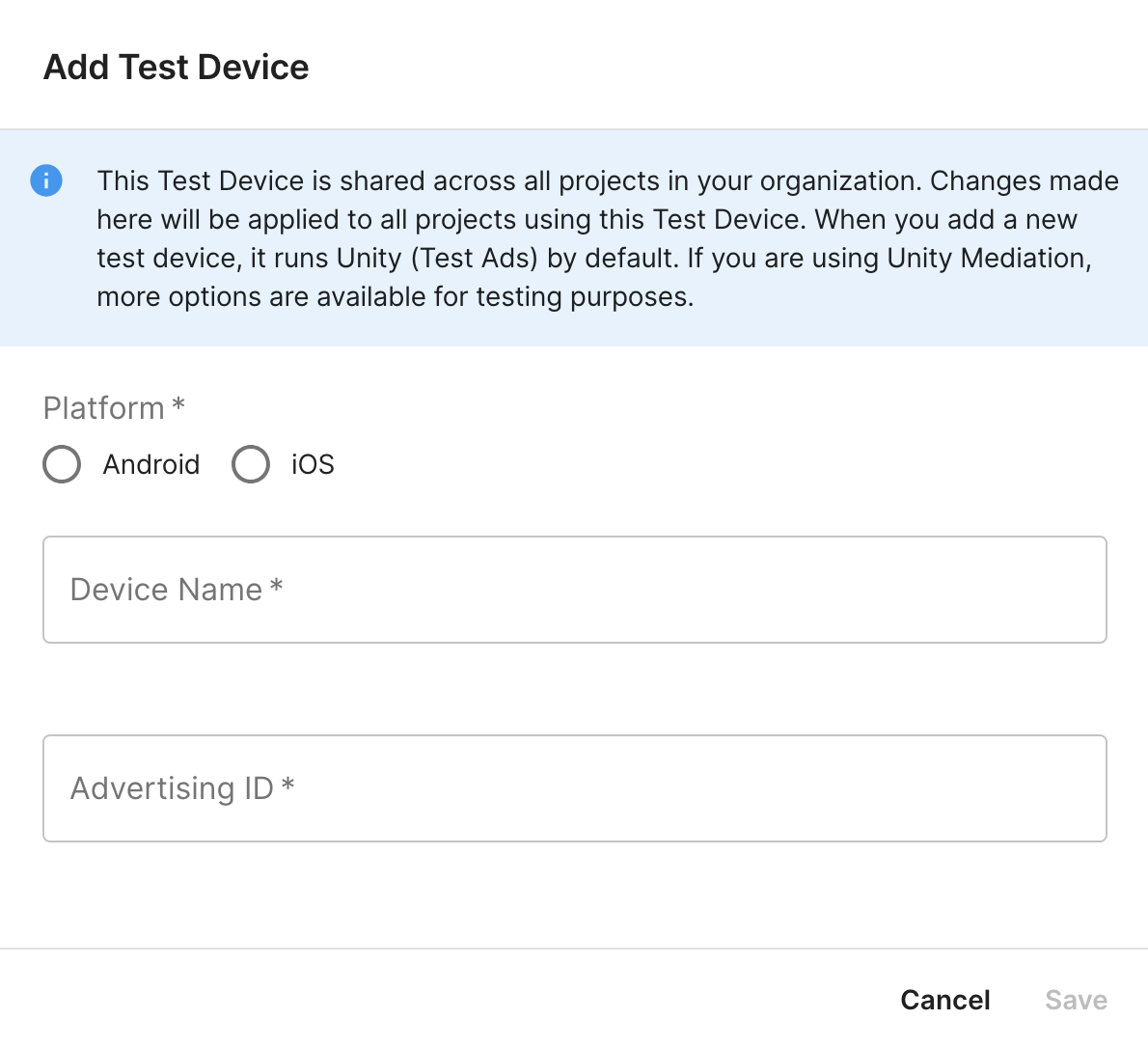
Passaggio 2: configura la domanda di Unity Ads nell'interfaccia utente di AdMob
Configurare le impostazioni di mediazione per l'unità pubblicitaria
Devi aggiungere Unity Ads alla configurazione della mediazione per la tua unità pubblicitaria.
Innanzitutto, accedi al tuo account AdMob. Poi, vai alla scheda Mediazione. Se hai un gruppo di mediazione esistente che vuoi modificare, fai clic sul nome del gruppo di mediazione per modificarlo e vai direttamente a Aggiungere Unity Ads come origine annuncio.
Per creare un nuovo gruppo di mediazione, seleziona Crea gruppo di mediazione.

Inserisci il formato dell'annuncio e la piattaforma, poi fai clic su Continua.

Assegna un nome al gruppo di mediazione e seleziona le località da scegliere come target. Successivamente, imposta lo stato del gruppo di mediazione su Attivato e poi fai clic su Aggiungi unità pubblicitarie.

Associa questo gruppo di mediazione a una o più delle tue unità pubblicitarie AdMob esistenti. Dopodiché, fai clic su Fine.

Ora dovresti vedere la scheda delle unità pubblicitarie compilata con le unità pubblicitarie selezionate:

Aggiungere Unity Ads come origine annuncio
Offerte
Nella scheda Offerte della sezione Origini annuncio, seleziona Aggiungi origine annuncio. Poi seleziona Unity Ads .Fai clic su Come firmare un contratto di partnership e configura una partnership per l'asta con Unity Ads.

Fai clic su Riconosci e accetta, poi su Continua.

Se hai già una mappatura per Unity Ads, puoi selezionarla. In caso contrario, fai clic su Aggiungi mappatura.

Poi, inserisci l'ID gioco e l'ID posizionamento ottenuti nella sezione precedente. Poi fai clic su Fine.

Cascata
Nella scheda Cascata della sezione Origini annuncio, seleziona Aggiungi origine annuncio.
Seleziona Unity Ads e attiva l'opzione Ottimizza. Inserisci la chiave API e l'ID core dell'organizzazione ottenuti nella sezione precedente per configurare l'ottimizzazione dell'origine annuncio per Unity Ads. Poi inserisci un valore eCPM per Unity Ads e fai clic su Continua.

Se hai già un mapping per Unity Ads, puoi selezionarlo. In caso contrario, fai clic su Aggiungi mappatura.
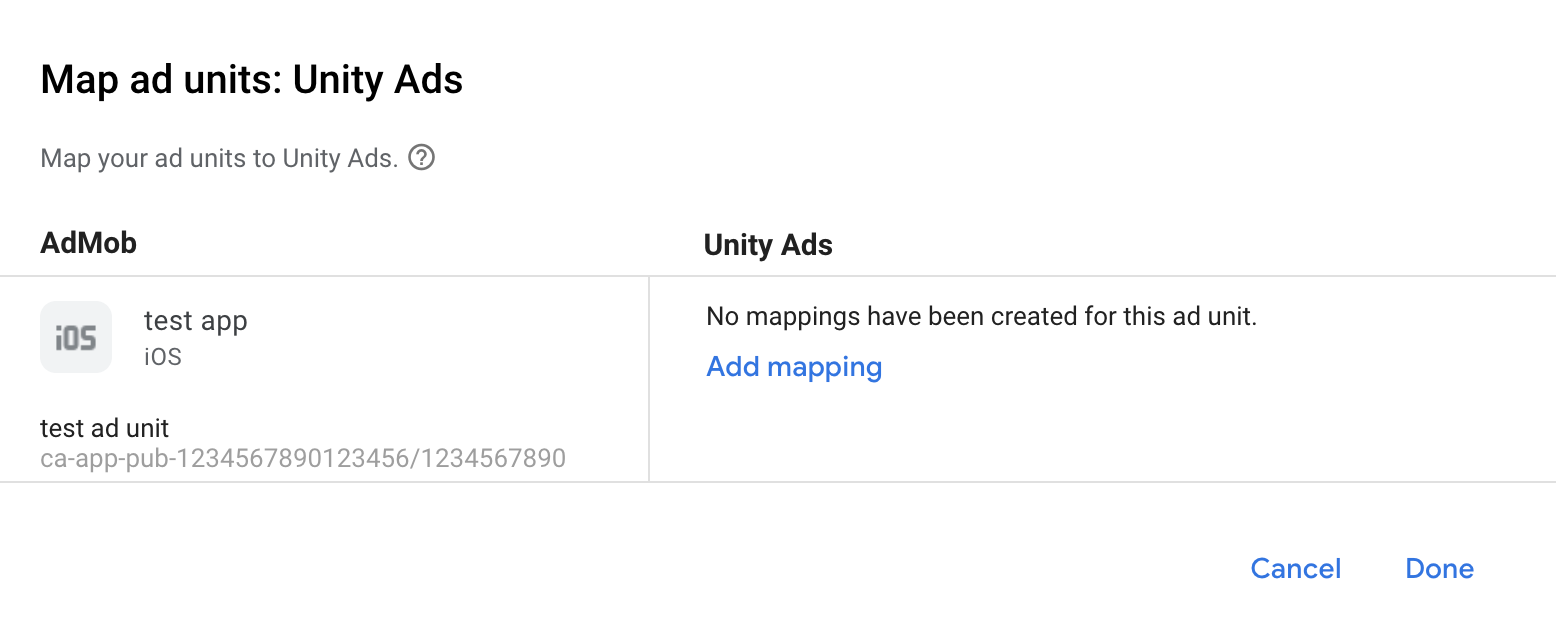
Poi, inserisci l'ID gioco e l'ID posizionamento ottenuti nella sezione precedente. Poi fai clic su Fine.
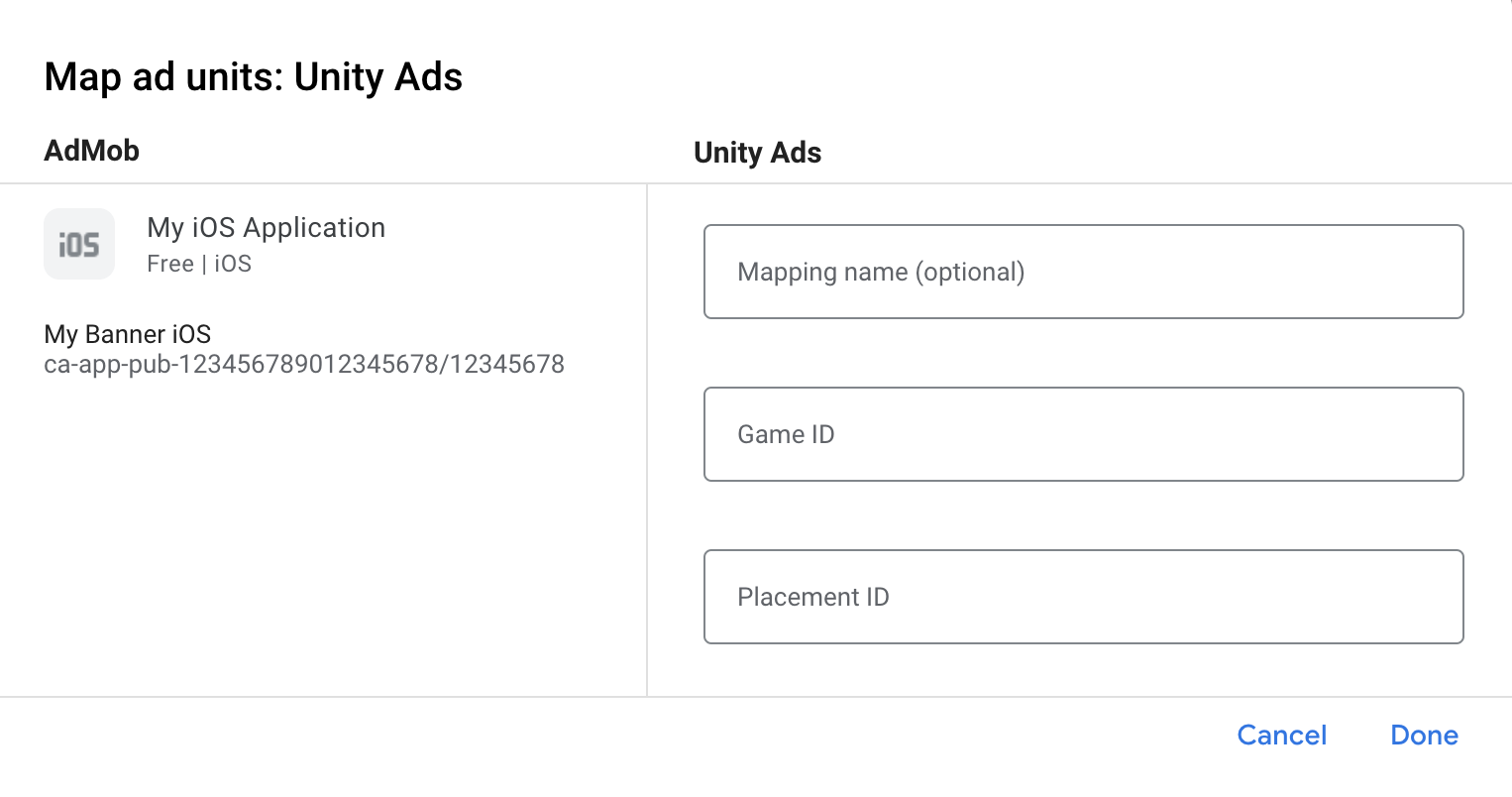
Aggiungere Unity Ads all'elenco dei partner pubblicitari ai sensi del GDPR e delle normative statali degli Stati Uniti
Segui i passaggi descritti in Impostazioni relative ai regolamenti europei e Impostazioni relative alle normative statali degli Stati Uniti per aggiungere Unity Ads all'elenco dei partner pubblicitari relativi ai regolamenti europei e alle normative statali degli Stati Uniti nell'interfaccia utente di AdMob.
Passaggio 3: importa l'SDK e l'adattatore Unity Ads
CocoaPods (consigliato)
Aggiungi la seguente riga al Podfile del progetto:
pod 'GoogleMobileAdsMediationUnity'Dalla riga di comando esegui:
pod install --repo-update
Integrazione manuale
Scarica l'ultima versione dell'SDK Unity Ads e collega UnityAds.framework al tuo progetto.
Scarica l'ultima versione dell'adattatore Unity Ads dal link di download nel changelog e collega UnityAdapter.framework nel tuo progetto.
Passaggio 4: implementa le impostazioni della privacy nell'SDK Unity Ads
Consenso degli utenti dell'UE e GDPR
Per rispettare le Norme relative al consenso degli utenti dell'UE di Google, devi fornire determinate informative ai tuoi utenti nello Spazio economico europeo (SEE), nel Regno Unito e in Svizzera e ottenere il loro consenso all'utilizzo di cookie o di altro spazio di archiviazione locale ove richiesto dalla legge e alla raccolta, alla condivisione e all'utilizzo dei dati personali per la personalizzazione degli annunci. Queste norme riflettono i requisiti della direttiva e-Privacy e del Regolamento generale sulla protezione dei dati (GDPR) dell'UE. Sei responsabile della verifica che il consenso venga propagato a ogni origine annuncio nella tua catena di mediazione. Google non è in grado di trasmettere automaticamente la scelta del consenso dell'utente a queste reti.
Nella versione 2.0.0 dell'SDK, Unity Ads ha aggiunto un'API per supportare le impostazioni della privacy. Il seguente codice campione mostra come trasmettere queste informazioni sul consenso all'SDK Unity Ads. Se scegli di trasmettere manualmente le informazioni sul consenso all'SDK Unity Ads, ti consigliamo di chiamare questo codice prima di richiedere gli annunci tramite l'SDK Google Mobile Ads.
Swift
import UnityAds
// ...
let gdprMetaData = UADSMetaData()
gdprMetaData.set("gdpr.consent", value: true)
gdprMetaData.commit()
Objective-C
#import <UnityAds/UnityAds.h>
// ...
UADSMetaData *gdprMetaData = [[UADSMetaData alloc] init];
[gdprMetaData set:@"gdpr.consent" value:@YES];
[gdprMetaData commit];
Per ulteriori dettagli e i valori che possono essere forniti in ogni metodo, consulta le guide di Unity Ads Privacy Consent and data APIs e Complying with GDPR.
Leggi statali sulla privacy degli Stati Uniti
Le leggi statali sulla privacy degli Stati Uniti impongono di garantire agli utenti il diritto di disattivare la "vendita" delle proprie "informazioni personali" (da intendersi secondo la definizione di questi termini fornita dalla legge), mediante un link ben visibile recante la dicitura "Non vendere i miei dati personali" nella home page del "venditore". La Guida alla conformità alle leggi sulla privacy degli stati USA offre la possibilità di attivare il trattamento dati limitato per la pubblicazione di annunci Google, ma Google non è in grado di applicare questa impostazione a ogni rete pubblicitaria nella tua catena di mediazione. Pertanto, devi identificare ogni rete pubblicitaria nella tua catena di mediazione che potrebbe partecipare alla vendita di dati personali e seguire le indicazioni di ciascuna di queste reti per garantire la conformità.
Nella versione 2.0.0 dell'SDK, Unity Ads ha aggiunto un'API per supportare le impostazioni della privacy. Il seguente codice campione mostra come trasmettere queste informazioni sul consenso all'SDK Unity Ads. Se scegli di trasmettere manualmente le informazioni sul consenso all'SDK Unity Ads, ti consigliamo di chiamare questo codice prima di richiedere gli annunci tramite l'SDK Google Mobile Ads.
Swift
import UnityAds
// ...
let ccpaMetaData = UADSMetaData()
ccpaMetaData.set("privacy.consent", value: true)
ccpaMetaData.commit()
Objective-C
#import <UnityAds/UnityAds.h>
// ...
UADSMetaData *ccpaMetaData = [[UADSMetaData alloc] init];
[ccpaMetaData set:@"privacy.consent" value:@YES];
[ccpaMetaData commit];
Consulta le guide Privacy Consent and data APIs e Complying with CCPA di Unity Ads per maggiori dettagli e per conoscere i valori che possono essere forniti in ogni metodo.
Passaggio 5: aggiungi il codice richiesto
Integrazione di SKAdNetwork
Segui la documentazione di Unity Ads
per aggiungere gli identificatori SKAdNetwork al file Info.plist del tuo progetto.
Errori di compilazione
Swift
Non è necessario codice aggiuntivo per le integrazioni Swift.
Objective-C
Per l'adattatore Unity Ads 4.4.0.0 o versioni successive, devi seguire i passaggi di integrazione descritti nella documentazione di Unity.
Passaggio 6: testa l'implementazione
Attivare gli annunci di prova
Assicurati di registrare il dispositivo di test per AdMob e di attivare la modalità di test nell'interfaccia utente di Unity Ads.
Verificare gli annunci di prova
Per verificare di ricevere annunci di test da Unity Ads, attiva il test di singole origini annuncio nello strumento di controllo degli annunci utilizzando le origini annuncio Unity Ads (asta) e Unity Ads (struttura a cascata).
Codici di errore
Se l'adattatore non riceve un annuncio da Unity Ads,
gli editori possono controllare l'errore sottostante nella risposta dell'annuncio utilizzando
GADResponseInfo.adNetworkInfoArray
nelle seguenti classi:
GADMAdapterUnity
GADMediationAdapterUnity
Di seguito sono riportati i codici e i messaggi associati restituiti dall'adattatore UnityAds quando un annuncio non viene caricato:
| Codice di errore | Motivo |
|---|---|
| 0-9 | L'SDK UnityAds ha restituito un errore. Per ulteriori dettagli, consulta la documentazione di Unity. |
| 101 | I parametri del server UnityAds configurati nell'interfaccia utente AdMob sono mancanti/non validi. |
| 102 | Dispositivo non supportato da UnityAds. |
| 103 | UnityAds ha terminato la presentazione con lo stato di errore kUnityAdsFinishStateError. |
| 104 | L'oggetto annuncio Unity è nullo dopo aver chiamato il relativo inizializzatore. |
| 105 | Impossibile mostrare Unity Ads perché l'annuncio non è pronto. |
| 107 | UnityAds ha chiamato un callback di modifica del posizionamento con lo stato del posizionamento kUnityAdsPlacementStateDisabled. |
| 108 | Per questo posizionamento è già stato caricato un annuncio. L'SDK UnityAds non supporta il caricamento di più annunci per lo stesso posizionamento. |
| 109 | L'annuncio banner restituito da UnityAds non corrisponde alle dimensioni richieste. |
| 110 | UnityAds ha restituito un errore di inizializzazione. |
| 111 | Formato dell'annuncio non supportato. |
Log delle modifiche dell'adattatore di mediazione Unity Ads per iOS
Versione successiva
- È stato corretto un bug di race condition nell'inizializzazione dell'adattatore.
Versione 4.16.1.0
- Compatibilità verificata con l'SDK Unity Ads 4.16.1.
Creata e testata con:
- SDK Google Mobile Ads versione 12.9.0.
- Versione 4.16.1 dell'SDK Unity Ads.
Versione 4.16.0.0
- Ora richiede la versione minima di iOS
13.0. - È stata verificata la compatibilità con l'SDK Unity Ads 4.16.0.
Creata e testata con:
- SDK Google Mobile Ads versione 12.8.0.
- SDK Unity Ads versione 4.16.0.
Versione 4.15.1.0
- Compatibilità verificata con l'SDK Unity Ads 4.15.1.
Creata e testata con:
- SDK Google Mobile Ads versione 12.6.0.
- SDK Unity Ads versione 4.15.1.
Versione 4.15.0.0
- È stato aggiunto il codice di errore
111: Unsupported ad format. - Compatibilità verificata con l'SDK Unity Ads 4.15.0.
Creata e testata con:
- SDK Google Mobile Ads versione 12.5.0.
- SDK Unity Ads versione 4.15.0.
Versione 4.14.2.0
- Compatibilità verificata con l'SDK Unity Ads 4.14.2.
Creata e testata con:
- SDK Google Mobile Ads versione 12.3.0.
- SDK Unity Ads versione 4.14.2.
Versione 4.14.1.1
- Per le offerte, l'adattatore non controlla più le dimensioni dell'annuncio banner.
- Per la cascata, l'adattatore ora controlla se le proporzioni dell'annuncio banner Unity Ads caricato corrispondono alle dimensioni dell'annuncio banner richieste.
Creata e testata con:
- SDK Google Mobile Ads versione 12.2.0.
- Versione 4.14.1 dell'SDK Unity Ads.
Versione 4.14.1.0
- Compatibilità verificata con l'SDK Unity Ads 4.14.1.
Creata e testata con:
- SDK Google Mobile Ads versione 12.2.0.
- Versione 4.14.1 dell'SDK Unity Ads.
Versione 4.14.0.0
- Flag
-fobjc-arce-fstack-protector-allabilitati. - Compatibilità verificata con l'SDK Unity Ads 4.14.0.
Creata e testata con:
- SDK Google Mobile Ads versione 12.2.0.
- SDK Unity Ads versione 4.14.0.
Versione 4.13.2.0
- Compatibilità verificata con l'SDK Unity Ads 4.13.2.
Creata e testata con:
- SDK Google Mobile Ads versione 12.1.0.
- Versione 4.13.2 dell'SDK Unity Ads.
Versione 4.13.1.1
- Ora richiede l'SDK Google Mobile Ads versione 12.0.0 o successive.
Creata e testata con:
- SDK Google Mobile Ads versione 12.0.0.
- Versione 4.13.1 dell'SDK Unity Ads.
Versione 4.13.1.0
- È stata aggiunta la proprietà
GADMediationAdapterUnity.testModeper indicare se l'SDK Unity Ads deve essere inizializzato in modalità di test. Questo flag deve essere impostato prima di inizializzare l'SDK Google Mobile Ads. - È stato aggiornato per segnalare il codice di errore dell'SDK Unity Ads quando un annuncio non viene caricato.
Creata e testata con:
- SDK Google Mobile Ads versione 11.13.0.
- Versione 4.13.1 dell'SDK Unity Ads.
Versione 4.13.0.0
- Compatibilità verificata con l'SDK Unity Ads 4.13.0.
Creata e testata con:
- SDK Google Mobile Ads versione 11.13.0.
- SDK Unity Ads versione 4.13.0.
Versione 4.12.5.0
- Compatibilità verificata con l'SDK Unity Ads 4.12.5.
Creata e testata con:
- SDK Google Mobile Ads versione 11.12.0.
- SDK Unity Ads versione 4.12.5.
Versione 4.12.4.0
- Compatibilità verificata con l'SDK Unity Ads 4.12.4.
Creata e testata con:
- SDK Google Mobile Ads versione 11.12.0.
- SDK Unity Ads versione 4.12.4.
Versione 4.12.3.1
CFBundleShortVersionStringaggiornato in modo da avere tre componenti anziché quattro.
Creata e testata con:
- SDK Google Mobile Ads versione 11.10.0.
- SDK Unity Ads versione 4.12.3.
Versione 4.12.3.0
- È stata verificata la compatibilità con l'SDK Unity Ads 4.12.3.
Creata e testata con:
- SDK Google Mobile Ads versione 11.10.0.
- SDK Unity Ads versione 4.12.3.
Versione 4.12.2.0
- Compatibilità verificata con l'SDK Unity Ads 4.12.2.
Creata e testata con:
- SDK Google Mobile Ads versione 11.7.0.
- SDK Unity Ads versione 4.12.2.
Versione 4.12.1.0
- È stata verificata la compatibilità con l'SDK Unity Ads 4.12.1.
Creata e testata con:
- SDK Google Mobile Ads versione 11.6.0.
- Versione 4.12.1 dell'SDK Unity Ads.
Versione 4.12.0.0
- Compatibilità verificata con l'SDK Unity Ads 4.12.0.
Creata e testata con:
- SDK Google Mobile Ads versione 11.5.0.
- SDK Unity Ads versione 4.12.0.
Versione 4.11.3.1
- È stato aggiunto il supporto delle offerte per i formati degli annunci banner, interstitial e con premio.
Creata e testata con:
- SDK Google Mobile Ads versione 11.5.0.
- Versione 4.11.3 dell'SDK Unity Ads.
Versione 4.11.3.0
- Compatibilità verificata con l'SDK Unity Ads 4.11.3.
Creata e testata con:
- SDK Google Mobile Ads versione 11.4.0.
- Versione 4.11.3 dell'SDK Unity Ads.
Versione 4.11.2.0
- Compatibilità verificata con l'SDK Unity Ads 4.11.2.
Creata e testata con:
- SDK Google Mobile Ads versione 11.4.0.
- Versione 4.11.2 dell'SDK Unity Ads.
Versione 4.10.0.0
- Compatibilità verificata con l'SDK Unity Ads 4.10.0.
Creata e testata con:
- SDK Google Mobile Ads versione 11.2.0.
- SDK Unity Ads versione 4.10.0.
Versione 4.9.3.0
- Compatibilità verificata con l'SDK Unity Ads 4.9.3.
- Ora richiede la versione minima di iOS 12.0.
- Ora richiede l'SDK Google Mobile Ads versione 11.0 o successive.
- Incluso
Info.plistnei framework all'interno diUnityAdapter.xcframework.
Creata e testata con:
- SDK Google Mobile Ads versione 11.0.1.
- SDK Unity Ads versione 4.9.3.
Versione 4.9.2.0
- Compatibilità verificata con l'SDK Unity Ads 4.9.2.
Creata e testata con:
- SDK Google Mobile Ads versione 10.13.0.
- Versione 4.9.2 dell'SDK Unity Ads.
Versione 4.9.1.0
- Compatibilità verificata con l'SDK Unity Ads 4.9.1.
Creata e testata con:
- SDK Google Mobile Ads versione 10.12.0.
- Versione 4.9.1 dell'SDK Unity Ads.
Versione 4.9.0.0
- Rimozione della conformità e della dipendenza
GADMAdNetworkAdapterdall'adattatore Unity. - È stata aggiunta l'invocazione del metodo di impressione del report nel metodo delegato
unityAdsShowStart. - Compatibilità verificata con l'SDK Unity Ads 4.9.0.
Creata e testata con:
- SDK Google Mobile Ads versione 10.12.0.
- SDK Unity Ads versione 4.9.0.
Versione 4.8.0.0
- È stato aggiunto il supporto per gli eventi di impressione per gli annunci banner.
- Compatibilità verificata con l'SDK Unity Ads 4.8.0.
Creata e testata con:
- SDK Google Mobile Ads versione 10.7.0.
- SDK Unity Ads versione 4.8.0.
Versione 4.7.1.0
- Compatibilità verificata con l'SDK Unity Ads 4.7.1.
Creata e testata con:
- SDK Google Mobile Ads versione 10.5.0.
- Versione 4.7.1 dell'SDK Unity Ads.
Versione 4.7.0.0
- Compatibilità verificata con l'SDK Unity Ads 4.7.0.
- Ora richiede almeno iOS 11.0.
- Ora richiede l'SDK Google Mobile Ads versione 10.4.0 o successive.
Creata e testata con:
- SDK Google Mobile Ads versione 10.4.0.
- SDK Unity Ads versione 4.7.0.
Versione 4.6.1.0
- È stata verificata la compatibilità con l'SDK Unity Ads 4.6.1.
Creata e testata con:
- SDK Google Mobile Ads versione 10.2.0.
- SDK Unity Ads versione 4.6.1.
Versione 4.6.0.0
- Compatibilità verificata con l'SDK Unity Ads 4.6.0.
- Aggiunto il supporto per l'inoltro delle informazioni COPPA all'SDK Unity Ads.
- È stato rimosso il supporto per l'architettura
armv7. - Ora richiede l'SDK Google Mobile Ads versione 10.0.0 o successive.
Creata e testata con:
- SDK Google Mobile Ads versione 10.2.0.
- Versione 4.6.0 dell'SDK Unity Ads.
Versione 4.5.0.0
- Compatibilità verificata con l'SDK Unity Ads 4.5.0.
Creata e testata con:
- SDK Google Mobile Ads versione 9.14.0.
- SDK Unity Ads versione 4.5.0.
Versione 4.4.1.0
- Compatibilità verificata con l'SDK Unity Ads 4.4.1.
Creata e testata con:
- SDK Google Mobile Ads versione 9.11.0.
- SDK Unity Ads versione 4.4.1.
Versione 4.4.0.0
- È stato aggiornato l'adattatore per utilizzare l'API
didRewardUser. - Ora richiede l'SDK Google Mobile Ads versione 9.8.0 o successive.
- Compatibilità verificata con l'SDK Unity Ads 4.4.0.
Creata e testata con:
- SDK Google Mobile Ads versione 9.10.0.
- SDK Unity Ads versione 4.4.0.
Versione 4.3.0.0
- Compatibilità verificata con l'SDK Unity Ads 4.3.0.
Creata e testata con:
- SDK Google Mobile Ads versione 9.8.0.
- SDK Unity Ads versione 4.3.0.
Versione 4.2.1.0
- Compatibilità verificata con l'SDK Unity Ads 4.2.1.
Creata e testata con:
- SDK Google Mobile Ads versione 9.4.0.
- SDK Unity Ads versione 4.2.1.
Versione 4.1.0.0
- È stata verificata la compatibilità con l'SDK Unity Ads 4.1.0.
Creata e testata con:
- SDK Google Mobile Ads versione 9.2.0.
- SDK Unity Ads versione 4.1.0.
Versione 4.0.1.0
- Compatibilità verificata con l'SDK Unity Ads 4.0.1.
Creata e testata con:
- SDK Google Mobile Ads versione 9.0.0.
- SDK Unity Ads versione 4.0.1.
Versione 4.0.0.2
- È stato aggiunto il supporto per l'architettura del simulatore arm64.
Creata e testata con:
- SDK Google Mobile Ads versione 9.0.0.
- SDK Unity Ads versione 4.0.0.
Versione 4.0.0.1
- Compatibilità verificata con l'SDK Google Mobile Ads versione 9.0.0.
- Ora richiede l'SDK Google Mobile Ads versione 9.0.0 o successive.
Creata e testata con:
- SDK Google Mobile Ads versione 9.0.0.
- SDK Unity Ads versione 4.0.0.
Versione 4.0.0.0
- Compatibilità verificata con l'SDK Unity Ads 4.0.0.
- Ora richiede la versione minima di iOS 10.0.
Realizzato e testato con
- SDK Google Mobile Ads versione 8.13.0.
- SDK Unity Ads versione 4.0.0.
Versione 3.7.5.0
- Compatibilità verificata con l'SDK Unity Ads 3.7.5.
Realizzato e testato con
- SDK Google Mobile Ads versione 8.8.0.
- SDK Unity Ads versione 3.7.5.
Versione 3.7.4.0
- Compatibilità verificata con l'SDK Unity Ads 3.7.4.
Realizzato e testato con
- SDK Google Mobile Ads versione 8.7.0.
- SDK Unity Ads versione 3.7.4.
Versione 3.7.2.0
- Compatibilità verificata con l'SDK Unity Ads 3.7.2.
- Dipendenza meno rigida dalla versione 8.0.0 o successive dell'SDK Google Mobile Ads.
Realizzato e testato con
- SDK Google Mobile Ads versione 8.5.0.
- SDK Unity Ads versione 3.7.2.
Versione 3.7.1.0
- È stata verificata la compatibilità con l'SDK Unity Ads 3.7.1.
- Ora richiede l'SDK Google Mobile Ads versione 8.4.0 o successive.
Realizzato e testato con
- SDK Google Mobile Ads versione 8.4.0.
- Versione 3.7.1 dell'SDK Unity Ads.
Versione 3.6.2.0
- È stato aggiornato l'adattatore per utilizzare il formato
.xcframework. - Compatibilità verificata con l'SDK Unity Ads 3.6.2.
- Ora richiede l'SDK Google Mobile Ads versione 8.2.0 o successive.
Realizzato e testato con
- SDK Google Mobile Ads versione 8.2.0.
- Versione 3.6.2 dell'SDK Unity Ads.
Versione 3.6.0.0
- Compatibilità verificata con l'SDK Unity Ads 3.6.0.
- Ora richiede l'SDK Google Mobile Ads versione 7.69.0 o successive.
Realizzato e testato con
- SDK Google Mobile Ads versione 7.69.0.
- SDK Unity Ads versione 3.6.0.
Versione 3.5.1.1
- È stato risolto un arresto anomalo che a volte si verificava al termine dell'inizializzazione dell'SDK Unity Ads.
Realizzato e testato con
- SDK Google Mobile Ads versione 7.68.0.
- SDK Unity Ads versione 3.5.1.
Versione 3.5.1.0
- È stata verificata la compatibilità con l'SDK Unity Ads 3.5.1.
Realizzato e testato con
- SDK Google Mobile Ads versione 7.68.0.
- SDK Unity Ads versione 3.5.1.
Versione 3.5.0.0
- Compatibilità verificata con l'SDK Unity Ads 3.5.0.
- Aggiunto il supporto per gli annunci banner adattivi.
- Ora richiede l'SDK Google Mobile Ads versione 7.68.0 o successive.
Realizzato e testato con
- SDK Google Mobile Ads versione 7.68.0.
- SDK Unity Ads versione 3.5.0.
Versione 3.4.8.0
- Compatibilità verificata con l'SDK Unity Ads 3.4.8.
- Ora richiede l'SDK Google Mobile Ads versione 7.63.0 o successive.
Realizzato e testato con
- SDK Google Mobile Ads versione 7.63.0.
- SDK Unity Ads versione 3.4.8.
Versione 3.4.6.0
- Compatibilità verificata con l'SDK Unity Ads 3.4.6.
- Ora richiede l'SDK Google Mobile Ads versione 7.60.0 o successive.
Realizzato e testato con
- SDK Google Mobile Ads versione 7.60.0.
- SDK Unity Ads versione 3.4.6.
Versione 3.4.2.2
- Sono stati aggiunti codici e messaggi di errore dell'adattatore standardizzati.
- È stata aggiornata la versione minima richiesta dell'SDK Google Mobile Ads alla 7.59.0.
Realizzato e testato con
- SDK Google Mobile Ads versione 7.59.0.
- SDK Unity Ads versione 3.4.2.
Versione 3.4.2.1
- Miglioramento dell'inoltro degli errori di Unity per riconoscere prima gli errori di inizializzazione e di caricamento degli annunci e ridurre i timeout.
- È stato rimosso il supporto per l'architettura i386.
Realizzato e testato con
- SDK Google Mobile Ads versione 7.57.0.
- SDK Unity Ads versione 3.4.2.
Versione 3.4.2.0
- Compatibilità verificata con l'SDK Unity Ads 3.4.2.
Realizzato e testato con
- SDK Google Mobile Ads versione 7.55.1.
- SDK Unity Ads versione 3.4.2.
Versione 3.4.0.0
- Compatibilità verificata con l'SDK Unity Ads 3.4.0.
- Ora supporta il caricamento di più banner pubblicitari contemporaneamente.
Realizzato e testato con
- SDK Google Mobile Ads versione 7.53.0.
- SDK Unity Ads versione 3.4.0.
Versione 3.3.0.0
- Compatibilità verificata con l'SDK Unity Ads 3.3.0.
- Ora supporta il caricamento di più banner pubblicitari contemporaneamente.
Realizzato e testato con
- SDK Google Mobile Ads versione 7.51.0.
- SDK Unity Ads versione 3.3.0.
Versione 3.2.0.1
- Compatibilità verificata con l'SDK Unity Ads 3.2.0.
- Ora richiede l'SDK Google Mobile Ads versione 7.46.0 o successive.
- È stato risolto un problema per cui gli annunci banner di Unity non venivano visualizzati durante il caricamento.
- Risolto un problema per cui l'adattatore non inoltrava correttamente il callback
unityAdsReady.
Versione 3.2.0.0
- La release è stata rimossa a causa di una regressione nella generazione di report senza riempimento.
Versione 3.1.0.0
- Compatibilità verificata con l'SDK Unity Ads 3.1.0.
Versione 3.0.3.0
- Compatibilità verificata con l'SDK Unity Ads 3.0.3.
- Ora richiede l'SDK Google Mobile Ads versione 7.42.2 o successive.
- È stato aggiunto il supporto per dimensioni degli annunci banner flessibili.
- È stato risolto un problema per cui gli annunci banner Unity venivano caricati correttamente una sola volta per sessione.
Versione 3.0.1.0
- Compatibilità verificata con l'SDK Unity Ads 3.0.1.
- È stato risolto un arresto anomalo che si verificava durante la deallocazione degli annunci con premio.
Versione 3.0.0.3
- Aggiornamento dell'adattatore per utilizzare la nuova API con premio.
- Ora richiede l'SDK Google Mobile Ads versione 7.41.0 o successive.
Versione 3.0.0.2
- È stato aggiunto il supporto per gli annunci banner.
Versione 3.0.0.1
- È stato risolto un problema per cui l 'adattatore memorizza l'ID posizionamento della richiesta precedente.
Versione 3.0.0.0
- Compatibilità verificata con l'SDK Unity Ads 3.0.0.
Versione 2.3.0.0
- Compatibilità verificata con l'SDK Unity Ads 2.3.0.
Versione 2.2.1.1
- Aggiunta del callback
adapterDidCompletePlayingRewardBasedVideoAd:all'adattatore.
Versione 2.2.1.0
- Compatibilità verificata con l'SDK Unity Ads 2.2.1.
Versione 2.2.0.0
- Compatibilità verificata con l'SDK Unity Ads 2.2.0.
Versione 2.1.2.0
- Compatibilità verificata con l'SDK Unity Ads 2.1.2.
- È stato rimosso il supporto per l'architettura "armv7s".
Versione 2.1.1.0
- Compatibilità verificata con l'SDK Unity Ads 2.1.1.
Versione 2.1.0.0
- È stato aggiornato l'adattatore per renderlo compatibile con l'SDK Unity Ads 2.1.0.
Versione 2.0.8.0
- Compatibilità verificata con l'SDK Unity Ads 2.0.8.
Versione 2.0.7.0
- L'adattatore ora monitora i clic di Unity Ads, in modo che le statistiche di AdMob e Unity Ads possano corrispondere.
- Ora le app ricevono i callback
interstitialWillLeaveApplication:erewardBasedVideoAdWillLeaveApplication:.
Versione 2.0.6.0
- Compatibilità verificata con l'SDK Unity Ads 2.0.6.
Versione 2.0.5.0
- Compatibilità verificata con l'SDK Unity Ads 2.0.5.
Versione 2.0.4.0
- È stato modificato il sistema di denominazione delle versioni in [versione dell'SDK Unity Ads].[versione della patch dell'adattatore].
- È stata aggiornata la versione minima richiesta dell'SDK Unity Ads alla v2.0.4.
- È stata aggiornata la versione minima richiesta dell'SDK Google Mobile Ads alla v7.10.1.
Versione 1.0.2
- Ha reso non nullo il codice dell'elemento premio dell'utente. La chiave premio sarà sempre una stringa vuota o valida.
Versione 1.0.1
- È stato corretto un bug per cui il callback
rewardBasedVideoAdDidOpen:non veniva chiamato.
Versione 1.0.0
- Supporta gli annunci video interstitial e con premio.
